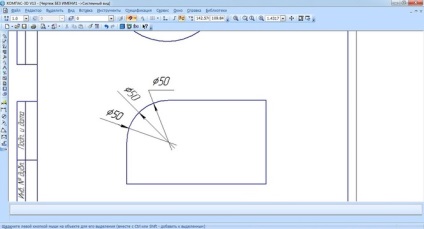Cikkek - szöges mérete
Az utolsó lecke, amit venni egy ilyen művelet, mint a jelölést a lineáris méretek. Most tekintsünk egy hasonló műveletet, de csak a méret a köröket vagy filé. Egy ilyen művelet, hanem egy funkció a program az úgynevezett „átmérőméretűek.”
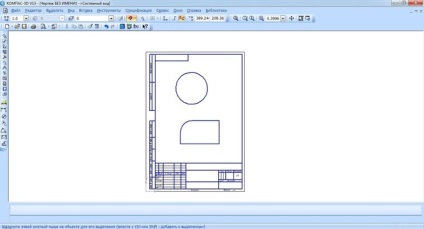
Döntetlen a két alapvető formák: egy kör és egy téglalap. A téglalap nem kerekítés (panel „Geometry”, „kerekítés” gomb). Ezeken az ábrákon és jelzi az átmérő méretben. Amint azt az előző leckében aktiválja az eszköztár „Méretek”, majd „homlokegyenest méret”.
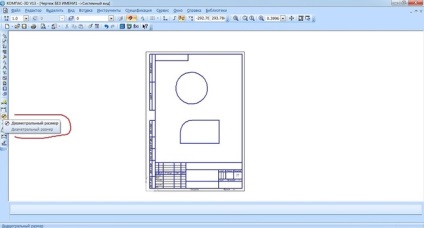
A gomb megnyomása után a program kínál nekünk egy pontot, vagy körív a méretezés. Kezdjük egy kört. A bal egérgombbal kattintson a kerülete, majd a kontúr a jövőben nem jelenik, majd az egér mozgatásával, válasszon egy többé-kevésbé pontos és kényelmes helyen méretét. A művelet befejezéséhez nyomja meg a bal egérgombot újra, majd nyomja meg az Esc billentyűt a billentyűzeten. Méret be van állítva. Most felülvizsgálja kissé, ami ismét duplán kattintva a bal egérgombbal kattintsunk a méret.
Felhívjuk a figyelmet, hogy az alsó sorban a program (a status bar), szükség van, hogy menjen a „Beállítások” fület, majd megy a legördülő menüből válassza ki - „a polcon, balra”, majd nyomja meg a Ctrl + Enter billentyűt a billentyűzeten. Tekintettel a méretvonal és a lövő megváltozott. Ugyanebben és egyéb paramétereket lehet megadni lap ugyanaz, mint amit leírt az előző leckét. De amikor beállítja szöges méretben, számos paraméter nem hajtják végre.
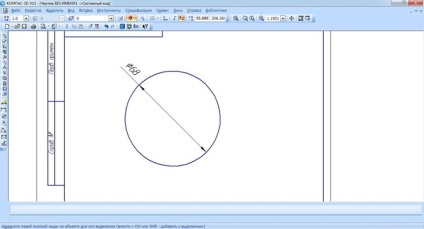
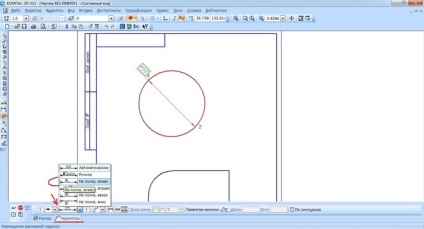
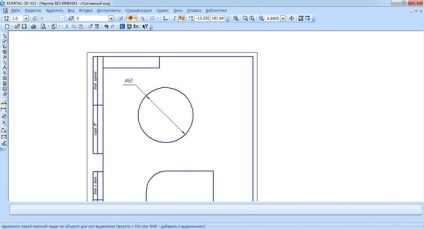
Most megváltoztathatja a betűméretet például a filé. Ismételje meg a fenti lépéseket: aktiválja az eszköztár „Méretek”, majd a „szöges méretű”, akkor az állapotsorban kattintson a „Dimension összhangban a különbözet”, és pont kattintással kerekítés.
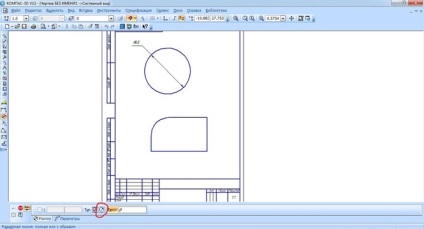
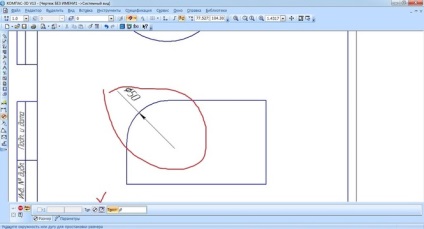
Méret be van állítva. A telepítéshez a polcon ismételje meg a műveletet szerkesztésére méretvonallal paramétereket. Egyes paraméterek szerkeszteni felsorolt példák a lenti képen.